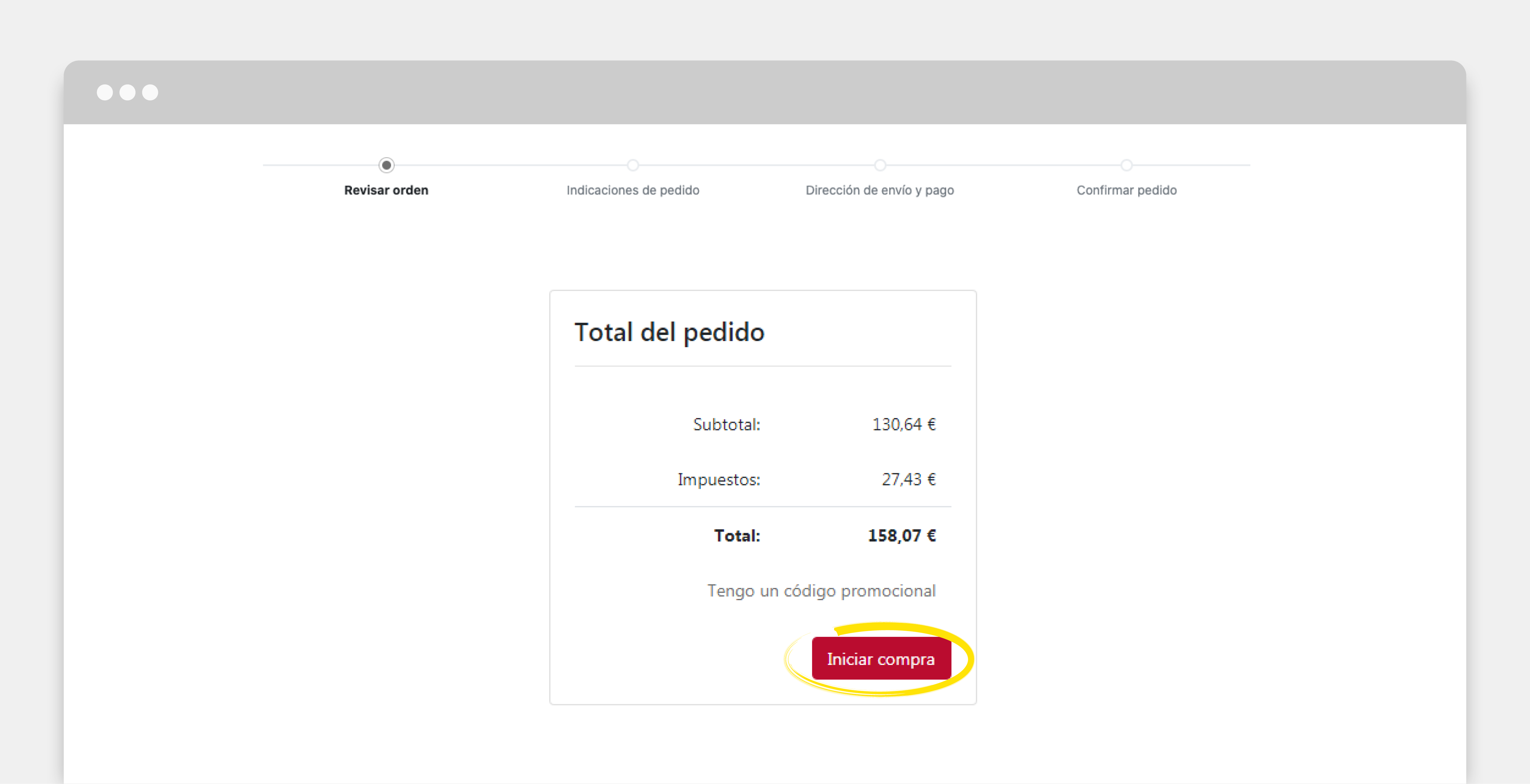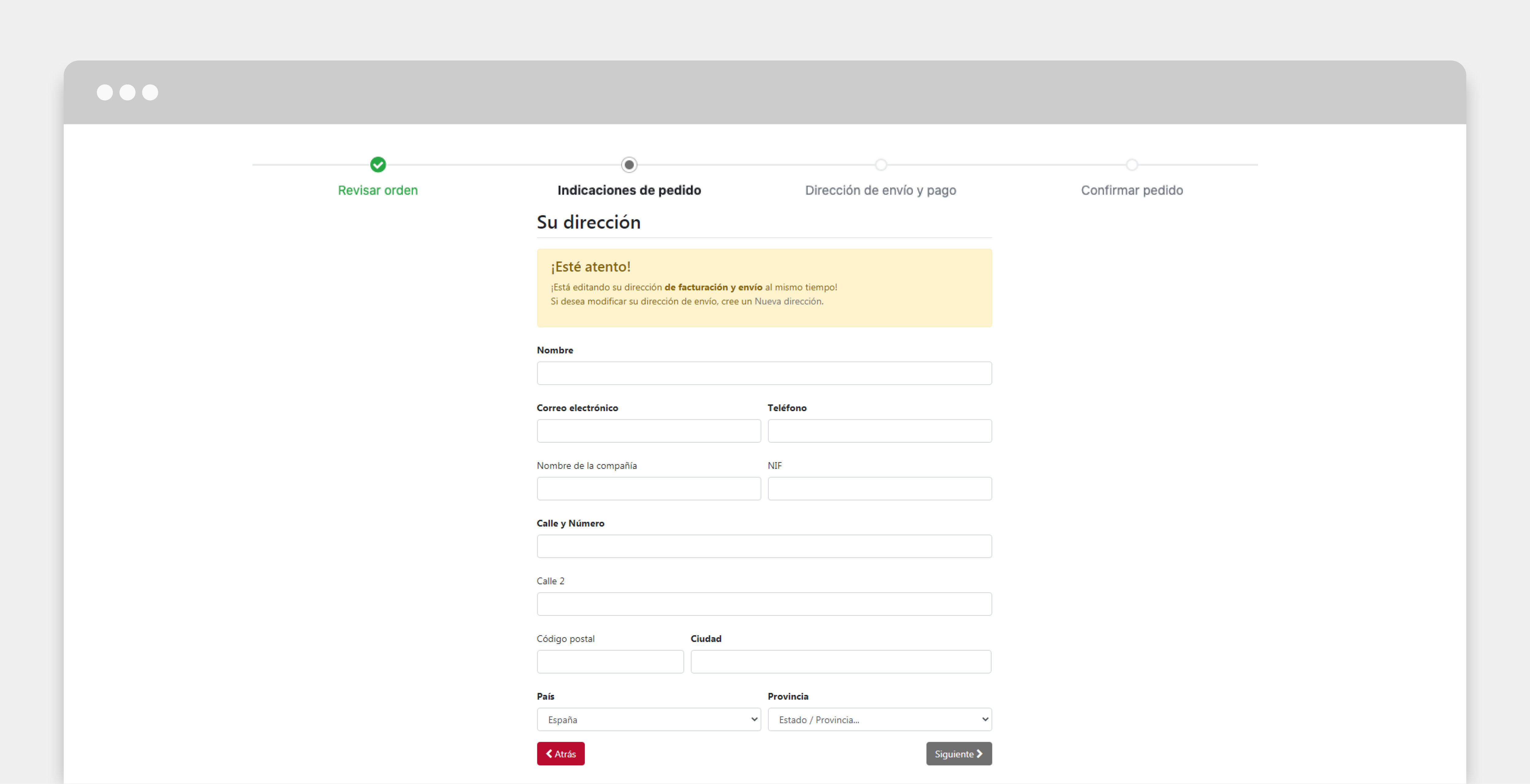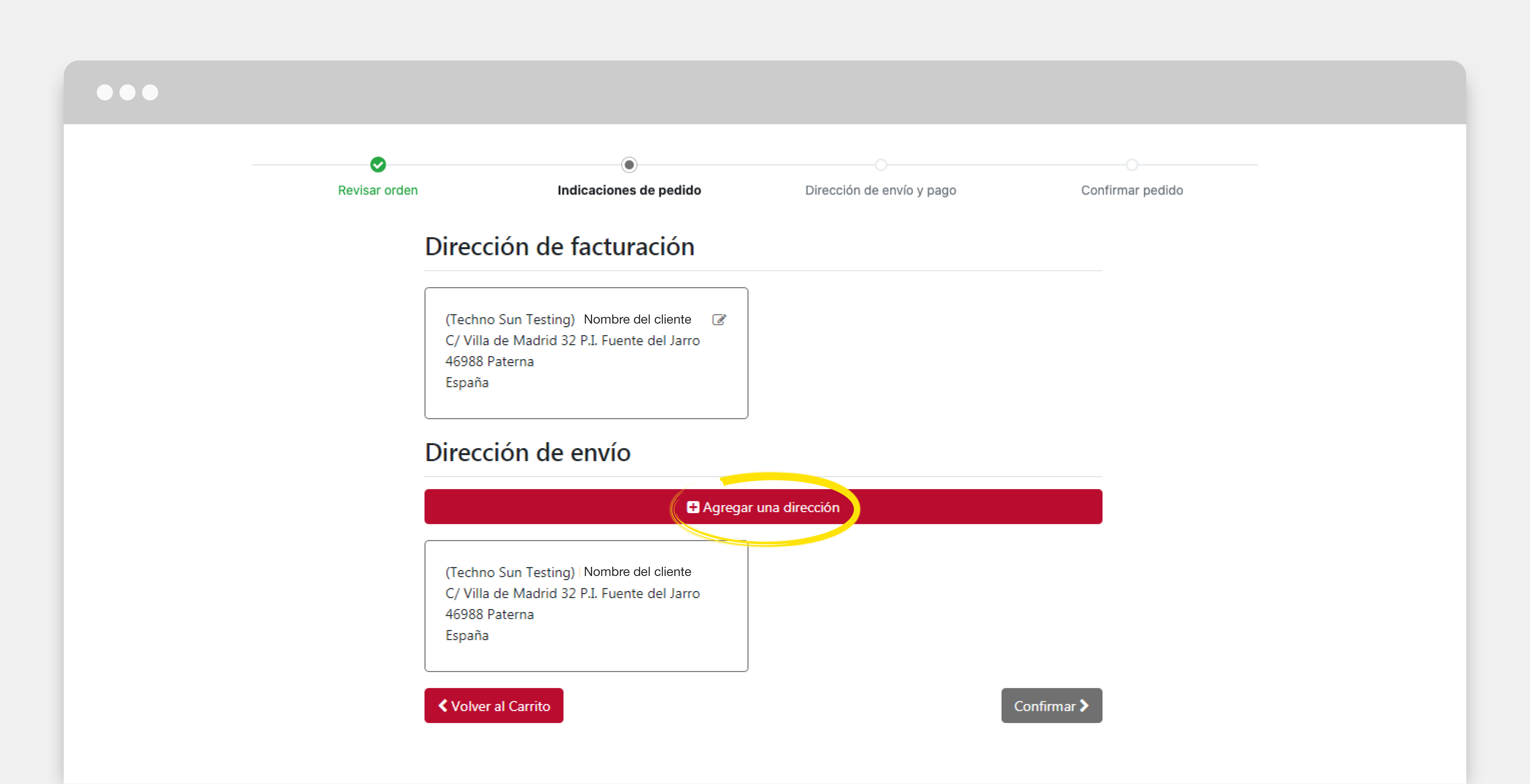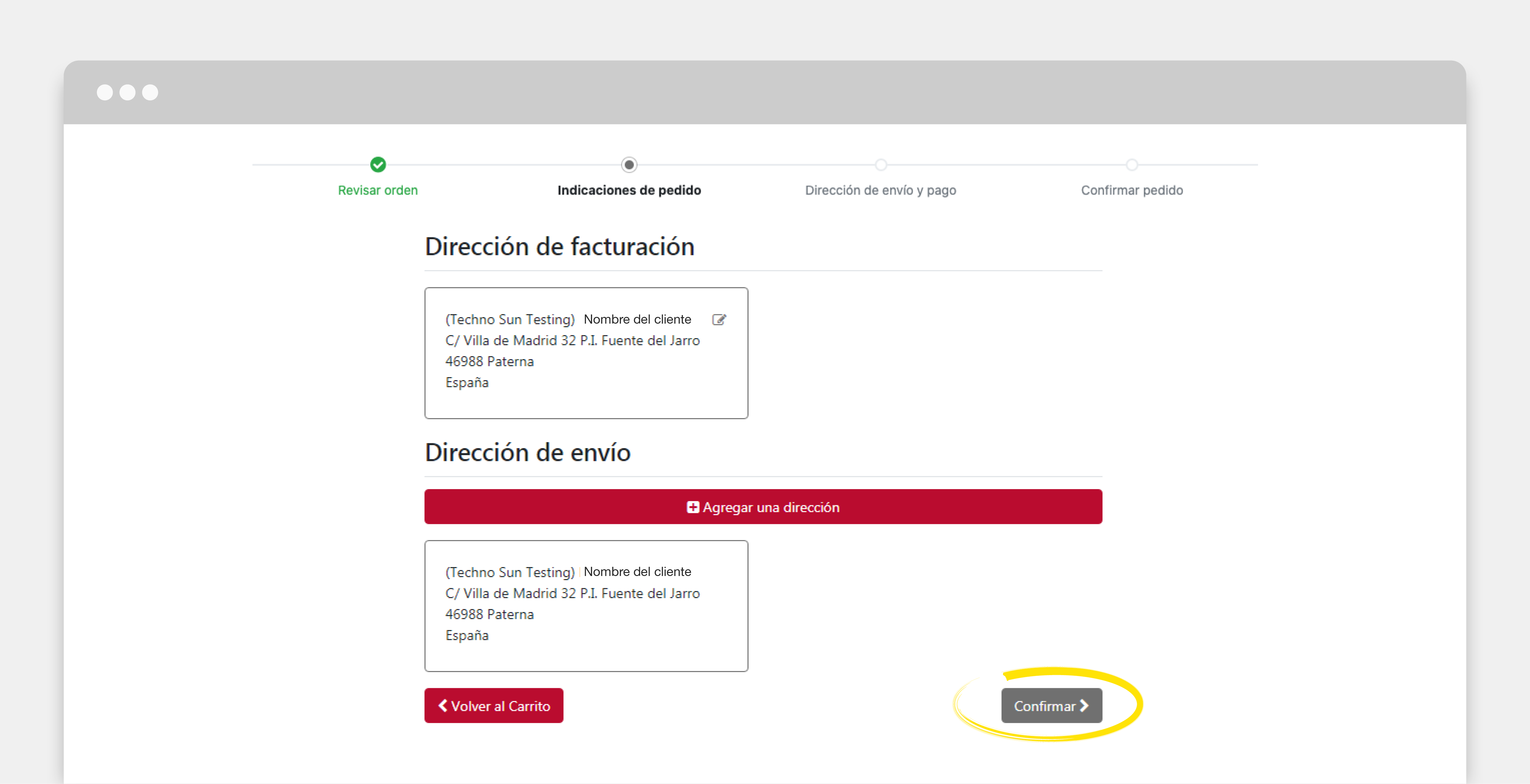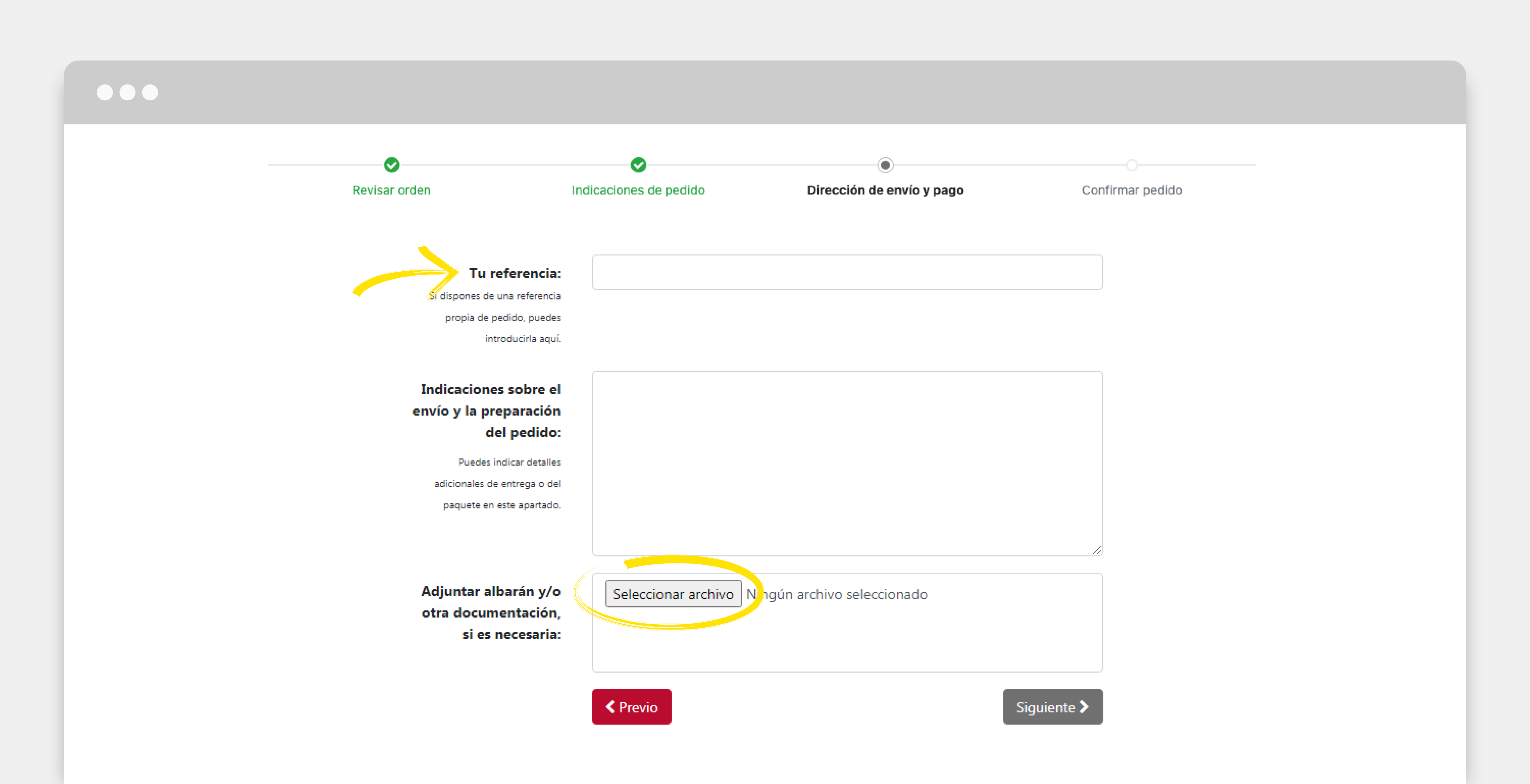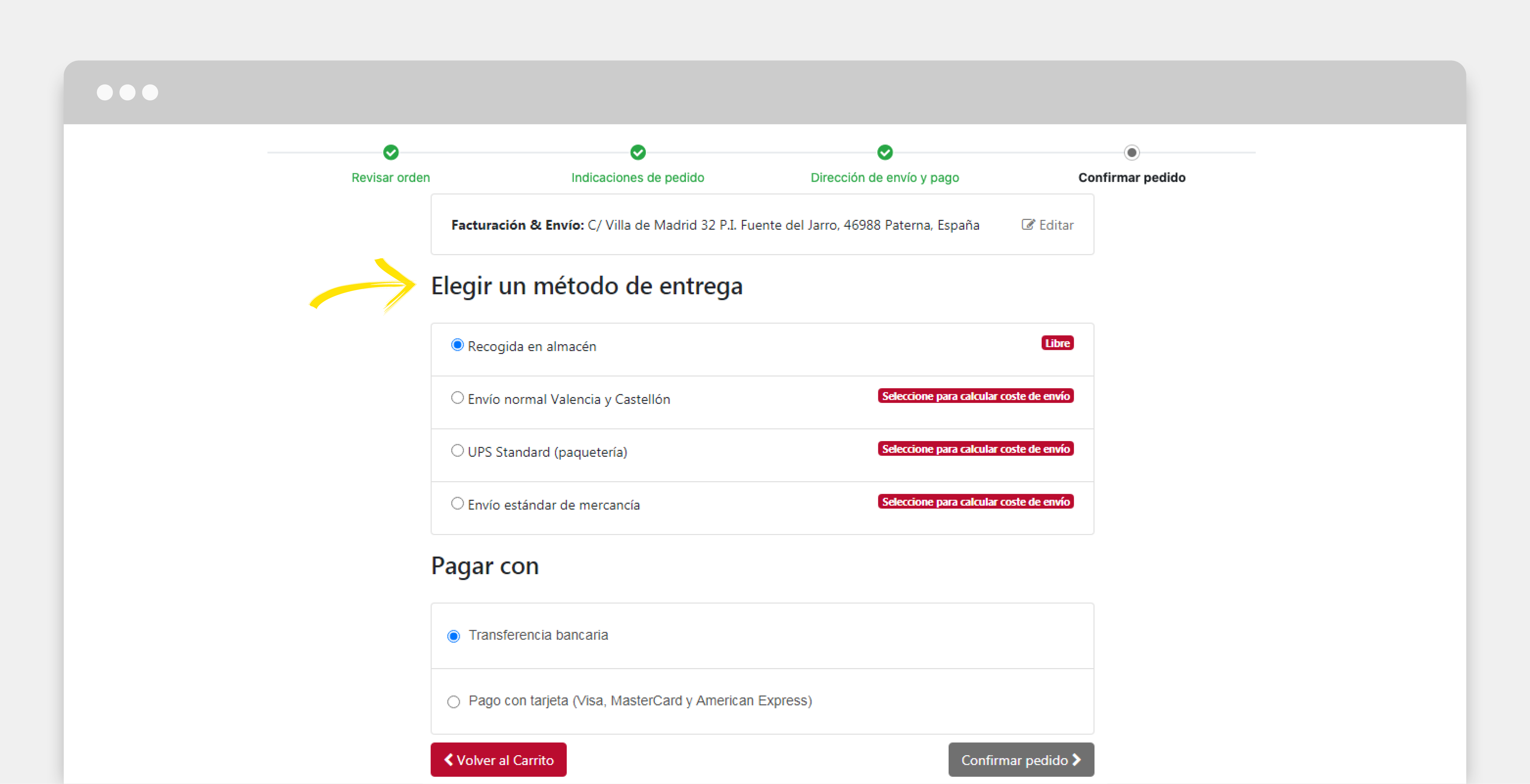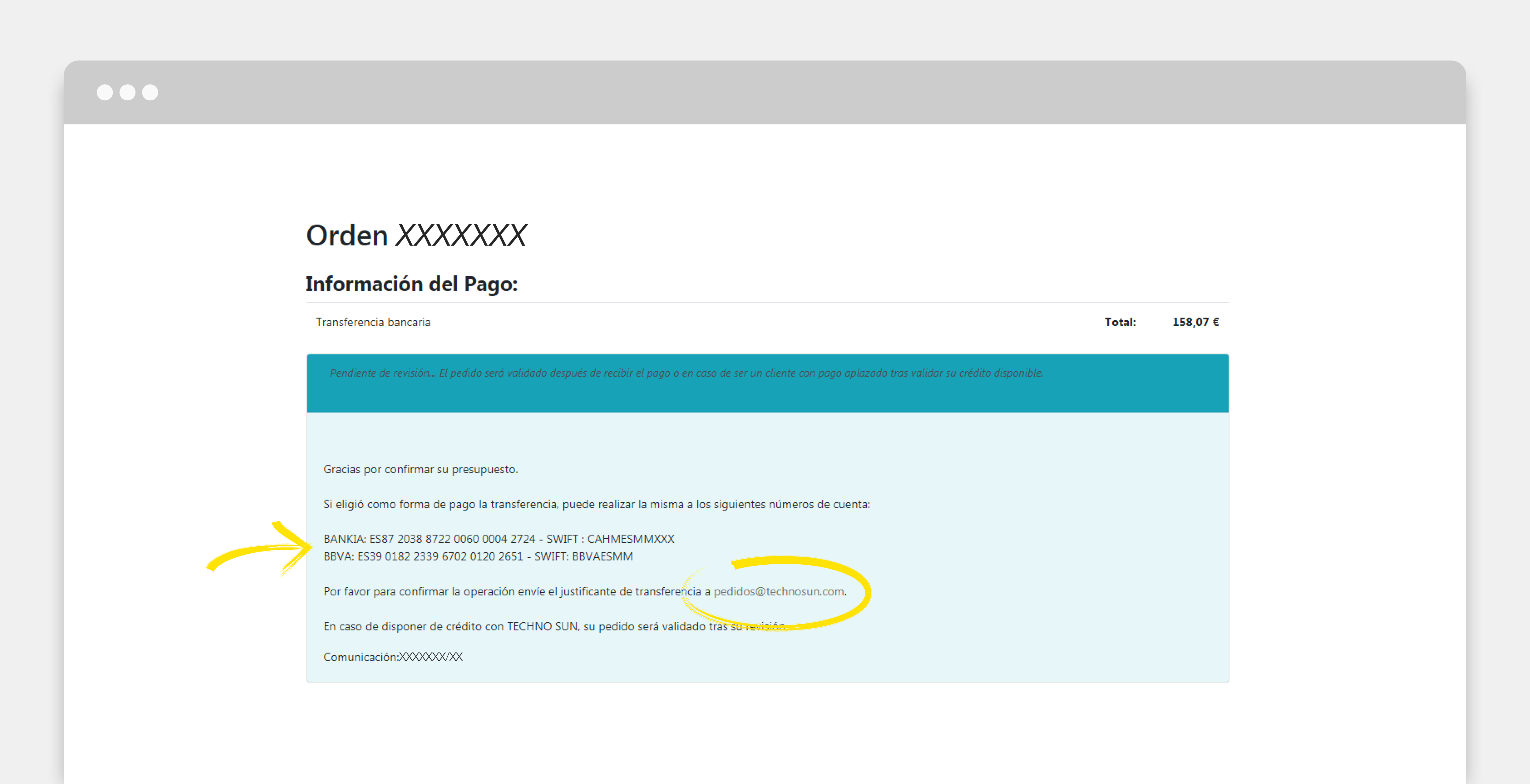CÓMO REGISTRARSE COMO PROFESIONAL
Puedes registrarte como profesional y disfrutar de los descuentos y condiciones disponibles a través del siguiente formulario:
Solicitud de registro como profesional
Alternativamente puede registrarse enviándonos un correo electrónico a [email protected] indicando los siguientes datos:
- Nombre de la empresa
-
Email (si ya está registrado en la plataforma, indique la misma dirección de correo electrónico)
- CIF/NIF/NIE bajo el que desarrolla su actividad empresarial
- Dirección postal completa
- Número de teléfono de contacto
Una vez recibidos sus datos, nos pondremos en contacto con usted para facilitarle el acceso online para ver su tarifa profesional con los precios aplicados directamente en su propia cuenta para cada artículo, así como el stock, los tramos de compra por cantidad para ofrecerle los mejores precios y la gestión de sus presupuestos, pedidos y facturas cómodamente a través de su portal.
Cuando finalice el proceso recibirá un correo electrónico donde podrá establecer su contraseña (en el segundo enlace incluido en el correo electrónico), una vez completado iniciará sesión como empresa.
YA TENGO EL ACCESO PROFESIONAL, ¿CÓMO VEO LOS PRECIOS, CÓMO HAGO MIS COMPRAS?
YA TENGO EL ACCESO PROFESIONAL, ¿CÓMO VEO LOS PRECIOS, CÓMO HAGO MIS COMPRAS?
Paso 1
Una vez que el equipo comercial te haya dado de alta como profesional, los precios de la web aparecerán con el descuento profesional aplicado automáticamente, por lo que los precios que puedes ver de cada producto son los precios profesionales finales (siempre que estés conectado a la web con tu usuario y contraseña). También podrás ver los descuentos adicionales por cantidad en aquellos productos que los tengan.
Paso 2
Para completar su compra, debe añadir los productos y las cantidades que desea comprar a la cesta de la compra. Puede acceder a la cesta de la compra en cualquier momento desde la parte superior derecha, tanto para consultar su cesta como para finalizar su pedido.
Paso 3
Cuando quiera confirmar la compra, vaya al carrito de la compra y compruebe que todos los productos y cantidades son correctos, o puede modificarlos en este momento.
Paso 4
Si tienes un código promocional puedes incluirlo haciendo clic en "Tengo un código promocional".
Recuerda que puedes beneficiarte de nuestro 1% de descuento adicional al comprar online con el código promocional: COMPRAONLINE.
Paso 5
Una vez que el pedido esté listo, puede hacer clic en "Iniciar compra", y comenzarán las solicitudes para definir su dirección de entrega, etc.
Paso 6
Si se le solicita, rellene el formulario con la dirección de facturación y haga clic en Siguiente.
Paso 7
Compruebe la dirección de facturación, si desea recibir el pedido en un lugar diferente a la dirección de facturación haga clic en "Añadir una dirección". Puede tener más de una dirección de envío creada en su cuenta y luego seleccionarlas. Un pedido sólo puede enviarse a una dirección a la vez.
Paso 8
Seleccione la dirección de envío una vez añadida o seleccionada y haga clic en "Confirmar".
Paso 9
En el siguiente paso puede definir aspectos adicionales del proceso de envío. Si no necesita ninguna de las opciones siguientes, puede hacer clic en "Siguiente". Dispone de las siguientes opciones:
- En caso de tener su propia referencia de pedido puede incluirla en el campo "Su referencia".
- En este punto puede añadir detalles adicionales para el envío, por ejemplo en caso de que tenga un acuerdo comercial con nosotros para utilizar un determinado embalaje o preparación del pedido, que puede describirnos en el campo "Detalles de envío y preparación del pedido".
- También puede adjuntar su albarán de entrega u otros documentos necesarios en el campo correspondiente.
Tras rellenar los campos que considere necesarios, pulse "Siguiente".
Paso 10
En la pantalla de confirmación del pedido puede elegir el método de entrega y calcular los gastos de envío.
Paso 11
Una vez elegida la forma de entrega, tiene que elegir la forma de pago, normalmente por transferencia bancaria o tarjeta de crédito.
Si tiene un plazo de pago aplazado aprobado con nosotros, seleccione también la opción de pago "Transferencia bancaria". El importe del pedido se cotejará con el saldo disponible a su favor y se deducirá del mismo para validar el pedido. Si se supera el límite, nos pondremos en contacto con usted para revisar la situación.
Paso 12
Antes de hacer clic en "Pagar ahora", le recomendamos que realice una última comprobación de las direcciones, así como de los productos y las cantidades.
Paso 13
Una vez completado el paso de pago, aparecerán en pantalla los datos de pago.
Tenga en cuenta que si el pedido es más grande o pesado de lo que permiten los paquetes de paquetería, es posible que haya que añadir un palet al pedido para su correcto transporte, cuyo coste se le notificará previamente para su aprobación al enviar el presupuesto final.
Por favor, incluya el código de pedido generado (SOxxxxx) como concepto en la transferencia. Puede agilizar la aceptación del pedido enviando el justificante por correo electrónico a [email protected].
Paso 14
Recibirá un correo electrónico con el presupuesto final y las condiciones de pago en breve.
Paso 15
Una vez confirmados todos los datos, nos pondremos en contacto con usted para notificarle el envío de la mercancía en las condiciones estipuladas. En los transportes en los que sea posible recibirá un código de seguimiento en cuanto esté disponible para verificar el envío, también puede consultarnos para ver la mejor forma de hacer el seguimiento con los transportes para que podamos facilitarle el contacto o los datos necesarios para realizar el control del mismo y la recepción de la mercancía.